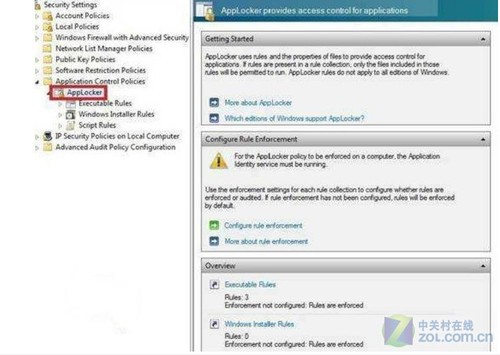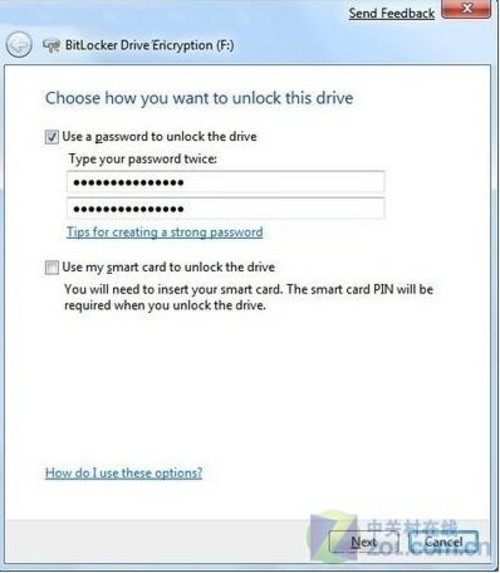极速w7家庭普通版是初级用户喜爱的极速w7系统。统计显示很多用户日常都碰到了极速w7 64位旗舰官网系统启用预装版AppLocker功能的实操问题。面对极速w7 64位旗舰官网系统启用预装版AppLocker功能这样的小问题,我们该怎么动手解决呢?不经常使用电脑的朋友对于极速w7 64位旗舰官网系统启用预装版AppLocker功能的问题可能会无从下手。但对于电脑技术人员来说解决办法就很简单了: 首先,用鼠标右键点击计算机,依次选择“管理→服务”,找到“Application identity”服务并设为自动启动。这一步非常重要,因为只有设置为自动启动才能使AppLocker生效。 然后在开始菜单中的搜索框中输入“gpedit.msc”启动组策略编辑器。依次展开“计算机配置→windows设置→安全设置→应用程序控制策略”,就可以看到一个名为AppLocker的相关设置项目。。看了以上操作步骤,是不是觉得很简单呢?如果你还有什么不明白的地方,可以继续学习小编下面分享给大家的关于极速w7 64位旗舰官网系统启用预装版AppLocker功能的问题的具体操作步骤吧。
启用AppLocker 别忘记运行服务
首先,用鼠标右键点击计算机,依次选择“管理→服务”,找到“Application identity”服务并设为自动启动。这一步非常重要,因为只有设置为自动启动才能使AppLocker生效。
然后在开始菜单中的搜索框中输入“gpedit.msc”启动组策略编辑器。依次展开“计算机配置→windows设置→安全设置→应用程序控制策略”,就可以看到一个名为AppLocker的相关设置项目。
选择这个设置项目以后,在右侧窗口可以看到“可执行规则”、“windows安装程序规则”和“脚本规则”三种类型。在每一种规则上单击鼠标右键都可以创建新规则,就可以根据自己的需要,创建相应的操作规则。
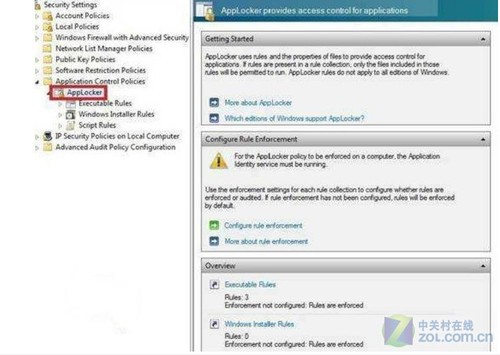
设置AppLocker
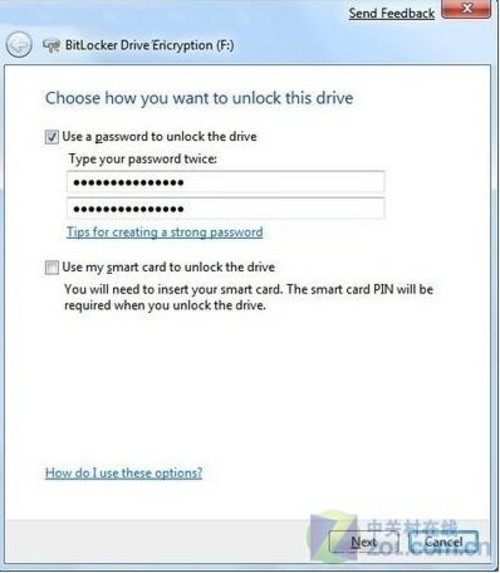
设置密码
提示:第一次使用AppLocker,配置完成后必须重新启动电脑才能使策略生效。